
Cómo instalar certificado digital en pc
hace 2 meses
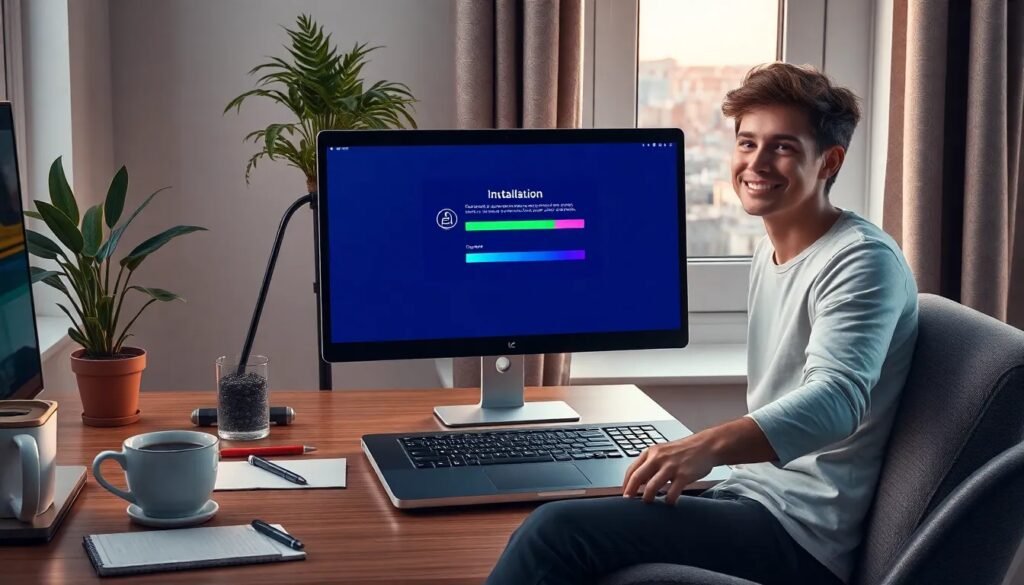
Para instalar un certificado digital en PC, es fundamental seguir un proceso adecuado según el sistema operativo y el navegador que se esté utilizando. Este artículo te presentará una guía detallada para que puedas hacerlo de manera sencilla y efectiva, abarcando desde Google Chrome hasta Windows 10.
- ¿Cómo puedo importar un certificado digital con Google Chrome en Windows?
- ¿Cómo descargar o instalar su certificado electrónico?
- ¿Qué pasos debo seguir para instalar/importar los certificados raíces de FNMT en el navegador Mozilla Firefox?
- ¿Cómo importar e instalar mi certificado digital?
- ¿Cómo instalar un certificado digital? [Paso a paso 2025]
- ¿Cómo instalar el certificado digital en el móvil?
- ¿Cómo instalar certificado digital en el ordenador Windows 10?
- Preguntas relacionadas sobre la instalación de certificados digitales
¿Cómo puedo importar un certificado digital con Google Chrome en Windows?
Importar un certificado digital en Google Chrome es un proceso bastante directo. Primero, abre el navegador y dirígete a la opción de configuración, donde encontrarás la sección de "Privacidad y seguridad". Aquí, selecciona "Seguridad" y busca la opción "Gestionar certificados".
Una vez dentro, podrás añadir un certificado haciendo clic en "Importar". Este paso abrirá un asistente que te guiará a través del proceso. Debes seleccionar el archivo del certificado que deseas importar y proporcionar la contraseña si es necesario. Recuerda que aceptar las solicitudes de instalación es crucial para completar el proceso.
Si todo se ha hecho correctamente, deberías ver tu certificado listado en la sección de certificados personales. Para verificar que se ha instalado adecuadamente, intenta acceder a un sitio web que requiera autenticación con certificado.
¿Cómo descargar o instalar su certificado electrónico?
La descarga e instalación de un certificado electrónico se realiza generalmente a través de la página web de la entidad emisora, como la FNMT. Primero, deberás solicitar el certificado mediante el proceso que ofrece la página, que normalmente incluye rellenar un formulario y recibir un código de verificación.
Una vez que hayas recibido el código, dirígete a la sección de descarga y selecciona el tipo de certificado que deseas instalar. Después de descargar el archivo, ve a la carpeta donde se guardó y sigue los pasos para importarlo en tu navegador o en el almacén de certificados de Windows.
- Solicitar el certificado en la web de la entidad
- Recibir el código de verificación
- Descargar el certificado en tu PC
- Importar el certificado al navegador deseado
Recuerda que, si optas por instalarlo en el navegador, asegúrate de que esté cerrado durante el proceso de instalación para evitar conflictos.
Para instalar los certificados raíces de la FNMT en Mozilla Firefox, comienza abriendo el navegador y dirigiéndote al menú de configuración. Desde ahí, selecciona "Privacidad y seguridad" y busca la sección "Certificados".
Haz clic en "Ver certificados" y luego en la pestaña "Autoridades". Aquí podrás importarlos. Descarga el certificado raíz desde la página oficial de FNMT y selecciona el archivo descargado para importarlo.
Asegúrate de que la opción "Confiar en este certificado para identificar a sitios web" esté activada. Al finalizar, guarda los cambios y reinicia el navegador para que los cambios surtan efecto.
¿Cómo importar e instalar mi certificado digital?
La instalación de tu certificado digital depende del navegador que uses. En general, el proceso involucra abrir la configuración de seguridad del navegador y buscar la opción para importar certificados.
- Abrir el navegador y acceder a la configuración de seguridad.
- Seleccionar la opción "Gestionar certificados".
- Elegir la opción de importar y localizar tu archivo de certificado.
- Introducir la contraseña si se requiere.
- Confirmar la instalación y reiniciar el navegador.
Recuerda que este proceso es similar en la mayoría de navegadores, aunque los términos específicos pueden variar. Si alguna vez te sientes perdido, la ayuda de la documentación de tu navegador siempre puede ser útil.
¿Cómo instalar un certificado digital? [Paso a paso 2025]
Para instalar un certificado digital, sigue estos pasos:
Primero, asegúrate de tener el archivo del certificado y la contraseña necesaria. Luego, dependiendo de si utilizas un navegador como Chrome, Firefox o Edge, las opciones pueden variar ligeramente. En general, deberás acceder a la configuración de seguridad del navegador y seleccionar "Importar certificado".
Localiza el archivo que descargaste y sigue las instrucciones del asistente para completar la instalación. Es esencial que, al finalizar, verifiques que se ha instalado correctamente accediendo a un sitio que requiera tu certificado.
¿Cómo instalar el certificado digital en el móvil?
La instalación de un certificado digital en un dispositivo móvil, como Android o iOS, es un poco diferente. Para Android, primero descarga el certificado en tu dispositivo. Luego, ve a "Ajustes", selecciona "Seguridad" y busca la opción "Instalar certificados".
En iOS, el proceso es similar; debes enviar el archivo del certificado por correo electrónico a ti mismo, abrir el correo en tu dispositivo y tocar el archivo adjunto. Esto abrirá un asistente que te permitirá instalar el certificado de manera sencilla.
¿Cómo instalar certificado digital en el ordenador Windows 10?
La instalación de un certificado digital en Windows 10 se realiza a través del "Administrador de certificados". Busca "certificados" en la barra de búsqueda y selecciona "Gestionar certificados de usuario".
Desde aquí, podrás importar el certificado que descargaste previamente. Haz clic derecho sobre "Certificados" en la pestaña "Personal" y selecciona "Importar". Sigue el asistente para completar el proceso, asegurándote de introducir la contraseña si es necesario.
Es importante que verifiques que tu certificado está correctamente instalado tratando de acceder a servicios que lo requieran. Esto te asegurará que todo el proceso se realizó sin problemas.
Preguntas relacionadas sobre la instalación de certificados digitales
¿Cómo se instala el certificado digital en un ordenador?
Para instalar un certificado digital en un ordenador, el proceso inicia al descargar el archivo del certificado desde el sitio web de la entidad emisora. Luego, es necesario abrir el "Administrador de certificados" de tu sistema operativo y seguir el asistente para importar el certificado. Asegúrate de tener la contraseña a mano y de reiniciar el navegador después de finalizar el proceso.
¿Cómo guardar mi certificado digital en el ordenador?
Para guardar tu certificado digital en el ordenador, descárgalo desde la página web de la entidad que lo emite. Asegúrate de almacenarlo en una ubicación segura, preferiblemente en una carpeta específica para certificados, y evita guardarlo en el escritorio para no perderlo. Esto te permitirá tener un acceso fácil cuando necesites importarlo en el futuro.
¿Cómo activar el certificado digital?
Activar el certificado digital implica asegurarte de que está correctamente instalado en el navegador o sistema operativo. Esto se puede verificar intentando acceder a un sitio que requiera autenticación mediante certificado. Si se te solicita que elijas tu certificado, entonces está activado y listo para usar.
La mayoría de los navegadores modernos, como Google Chrome, Mozilla Firefox y Microsoft Edge, son compatibles con certificados digitales. Sin embargo, algunas entidades emisoras pueden tener preferencias por ciertos navegadores. Por lo tanto, es recomendable consultar la documentación de la entidad correspondiente para determinar el navegador más adecuado para utilizar con tu certificado digital.
Si quieres conocer otros artículos parecidos a Cómo instalar certificado digital en pc puedes visitar la categoría Consejos.
Deja una respuesta











Más Artículos que pueden interesarte